아이폰 업데이트 매뉴얼, 이렇게 업그레이드하세요
아이폰은 매년 새로운 iOS 버전을 출시합니다. 이번에는 iOS 14로 업데이트가 되었는데요, 업데이트를 하기 전에 꼭 백업을 해두시는 것이 좋습니다.
1. 백업하기
아이폰을 컴퓨터에 연결하고 iTunes를 실행합니다. 아이폰을 선택하고 백업을 클릭합니다. iCloud를 이용해 백업을 할 수도 있습니다.
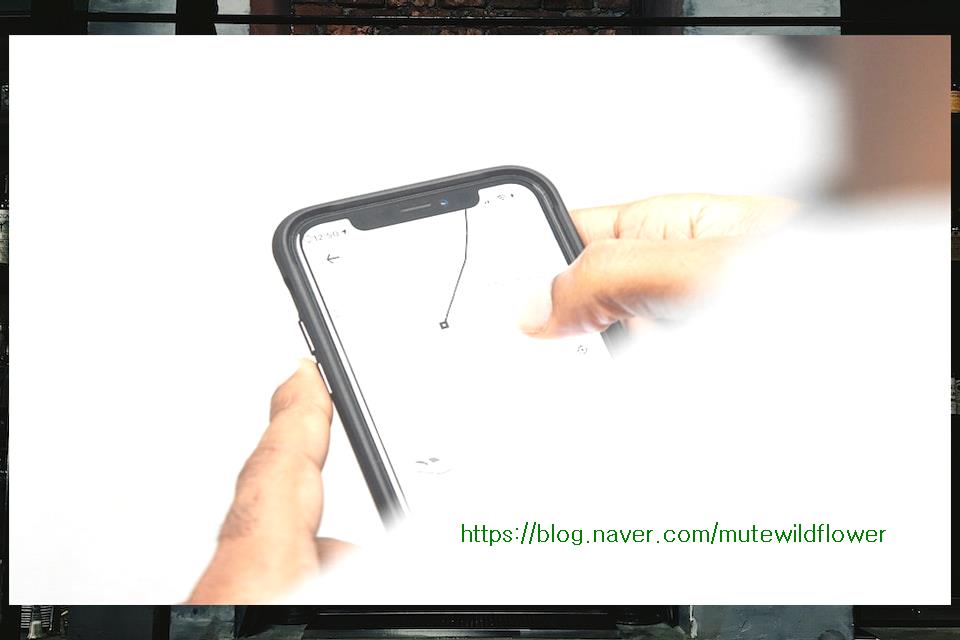
2. 업데이트 준비하기
아이폰 설정에서 일반 - 소프트웨어 업데이트를 선택합니다. iOS 14 업데이트가 준비되어 있다면 다운로드를 시작합니다.
3. 업데이트하기
다운로드가 완료되면 업데이트를 시작합니다. 아이폰 설정에서 일반 - 소프트웨어 업데이트를 선택하고 업데이트를 설치합니다.
4. 업데이트 후 설정하기
업데이트가 완료되면 아이폰 설정에서 새로운 기능들을 확인하고 설정해줍니다.
이렇게 간단하게 아이폰을 업그레이드할 수 있습니다. 하지만 업데이트를 하기 전에 꼭 백업을 해두시는 것을 잊지 마세요!
1. 백업하기
먼저, 업데이트를 하기 전에 꼭 백업을 해야합니다. iCloud나 iTunes를 이용해서 백업을 하시면 됩니다. 백업을 하면 업데이트를 하더라도 중요한 데이터를 보호할 수 있습니다.
2. 최신 iOS 버전 확인하기
다음으로, 업데이트를 하기 전에 현재 사용 중인 아이폰의 iOS 버전을 확인해야합니다. 설정 > 일반 > 소프트웨어 업데이트에서 확인할 수 있습니다. 최신 버전인지 확인하고 업데이트를 진행해야합니다.
3. Wi-Fi 연결하기
업데이트를 하기 위해서는 Wi-Fi에 연결되어 있어야합니다. Wi-Fi에 연결되어 있지 않으면 데이터 요금이 부과될 수 있습니다.
4. 업데이트 진행하기
위의 과정을 모두 마쳤다면, 이제 업데이트를 진행할 차례입니다. 설정 > 일반 > 소프트웨어 업데이트에서 업데이트를 확인하고 다운로드를 시작하면 됩니다. 다운로드가 완료되면 설치를 진행하면 됩니다.
5. 업데이트 후 설정하기
업데이트가 완료되면, 설정을 다시 확인해야합니다. 일부 설정이 초기화될 수 있으므로, 설정을 다시 확인하고 필요한 설정을 변경해주어야합니다.
위의 과정을 따르면 아이폰 업데이트를 쉽게 진행할 수 있습니다. 하지만 업데이트를 진행하기 전에 꼭 백업을 하고, Wi-Fi에 연결되어 있는지 확인하는 것을 잊지 마세요!